Nouvelles technologies et fonctionnalités de Windows Defender sur Windows 10
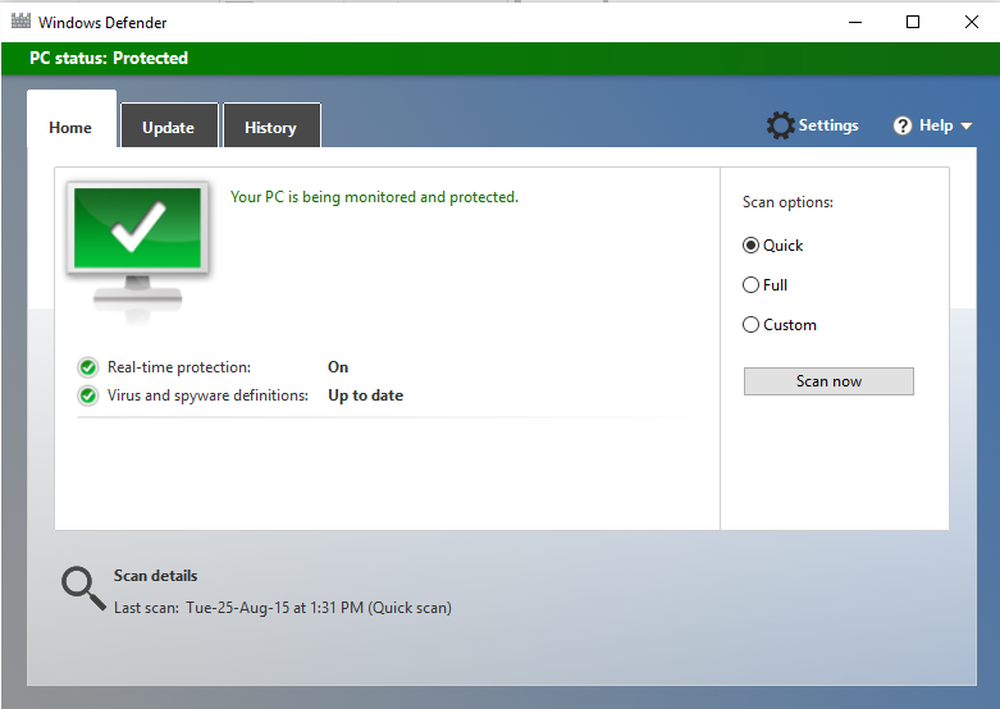
Windows Defender était toujours présent dans les dernières versions du système d’exploitation Windows. Il possède une icône distincte dans le Panneau de configuration d'où vous pouvez contrôler son comportement dans Windows 10 et les versions précédentes.. Windows 10 a un puissant Windows Defender. Jetons un coup d'oeil à Windows Defender dans Windows 10, son comportement et certains autres faits.

Windows Defender dans Windows 10
Si aucun logiciel anti-programme malveillant n'est installé sur l'ordinateur, vous exécutez Windows Defender par défaut. Il est bon pour les utilisateurs à domicile et pour les personnes ayant un besoin régulier d’Internet, la protection de Windows Defender est plus que suffisante..
Si vous pensez que Windows Defender n'est pas en mesure de fonctionner correctement et que vous installez un autre logiciel antivirus sur l'ordinateur qui exécute Windows 10, le système d'exploitation désactive automatiquement Windows Defender et l'empêche de fonctionner. C'est-à-dire qu'au lieu de Windows Defender, vous exécuterez l'anti-malware que vous avez installé..
Toutefois, si le logiciel anti-programme malveillant est uniquement un anti-espion ou un enregistreur de frappe et qu'il ne contient pas d'antivirus, Windows Defender continuera de s'exécuter en arrière-plan, comme le montre la fenêtre du Gestionnaire des tâches de Windows 10..
Afficher Windows Defender dans la barre d'état système
Windows Defender n'est pas visible dans la barre d'état système de Windows 10 par défaut. Il est donc sceptique de savoir s'il protège ou non l'ordinateur. Si vous le souhaitez, vous pouvez afficher l’icône Windows Defender dans la barre des tâches Windows 10..
Pour que Windows 10 affiche Windows Defender:
- Cliquez sur le bouton Démarrer pour ouvrir le menu Démarrer
- Cliquez sur l'icône Paramètres pour lancer la fenêtre Paramètres
- Cliquez sur Mise à jour et sécurité
- Cliquez sur la deuxième option sous Windows Update indiquant Windows Defender.
- Faites défiler vers le bas et cliquez sur Utiliser Windows Defender
- L'icône apparaîtra désormais dans la barre d'état système de Windows 10 à partir de laquelle vous pourrez lancer une analyse ou la configurer..
Les choses ont un peu changé dans Windows 10 v1607 et ultérieur. Maintenant, vous devez cliquer sur le Activer Windows Defender bouton. Si vous utilisez un logiciel antivirus tiers mais que vous avez activé la fonction d'analyse limitée de Windows Defender, l'icône sera visible dans la zone de notification..
Lis: Comment supprimer l'icône Windows Defender dans Windows 10.
Fonctionnalités améliorées de Windows Defender
La version de Windows Defender dans Windows 10 est dotée de nombreuses fonctionnalités de sécurité. Il dispose d'une protection cloud qui empêche les logiciels malveillants de pénétrer dans votre ordinateur.. Protection du cloud a été introduit avec Windows 8 lui-même et dans Windows 10, il est meilleur qu’avant. Selon Microsoft, l'objectif de la protection du cloud est de stopper le malware dès qu'il est vu. C’est-à-dire arrêter les logiciels malveillants sur les ports afin qu’ils ne puissent pas entrer dans votre ordinateur. La protection en nuage est une fonctionnalité facultative, car elle envoie des rapports sur les logiciels malveillants à Microsoft afin que les autres soient également protégés. Vous pouvez l'activer en allant dans Paramètres -> Mise à jour et sécurité -> Windows Defender -> Protection du cloud.
Windows Defender dans Windows 10 a également autoprotection cela l’aide à identifier un logiciel malveillant s’il tente de modifier les paramètres du registre ou des applications. Il empêche toute manipulation des comptes administratifs et des comptes standard. Dans certains cas, vous devrez ajouter certaines actions à la liste d'exclusion de Windows Defender pour pouvoir les exécuter. Sinon, Windows Defender rétablira rapidement le «sabotage présumé» à son état d'origine. C’est une autre fonctionnalité de Windows Defender dans Windows 10. Si, pour une raison quelconque, il ne peut empêcher toute modification, il restaure rapidement les paramètres à leur état d’origine à l’aide de VSS..
Les fichiers téléchargés sont automatiquement analysés, en fonction de la source des fichiers (Web, courrier électronique, etc.) - les fichiers sont automatiquement analysés sans intervention manuelle..
Nouvelles fonctionnalités en quelques mots:
- Windows Defender dans Windows 10 a amélioré la protection contre la falsification, la modification du registre et des modifications de dossiers et le renforcement du service de protection en temps réel
- Il offre un nettoyage anti-malware dans l'environnement de récupération Windows
- Dans Windows 10, Microsoft a mis en œuvre une nouvelle technologie permettant à Windows Defender de travailler en étroite collaboration avec les demandes de contrôle de compte d'utilisateur (UAC).
- Windows 10 introduit le nouveau Secure Event Tracing pour Windows qu'une application de sécurité exécutée en tant que processus protégé, tel que Windows Defender, peut consommer.
- Windows Defender dans Windows 10 a amélioré les fonctionnalités de correction, de génération de rapports et de détection de programmes malveillants
- L'interface d'analyse anti-programme malveillant prend en charge la notion de session afin que les produits de sécurité, tels que Windows Defender, puissent corréler différentes demandes d'analyse.
Il n'y a pas d'option séparée dans menus contextuels de fichiers pour analyser les fichiers téléchargés. Si vous utilisez un antivirus tiers, vous avez la possibilité de cliquer avec le bouton droit sur un fichier téléchargé et de le rechercher. Cette option n'est pas présente si vous n'utilisez pas uniquement Windows Defender. Mais vous pouvez ajouter Windows Defender au menu contextuel manuellement ou utiliser notre logiciel gratuit Ultimate Windows Tweaker pour le faire..
Le blog de Microsoft contient plus de détails à ce sujet. Vous voudrez peut-être y jeter un coup d'œil.
Maintenant lis: Comment configurer Windows Defender dans Windows 10.


